网络面板与路由器的区别是什么?如何正确选择?
61
2024-07-02
随着互联网的普及,路由器成为了家庭和办公室网络的必备设备。然而,很多人在连接路由器时常常遇到各种问题。本文将详细介绍正确连接路由器的方法,帮助读者轻松实现高速稳定的网络连接。

选择合适的路由器
首先要根据自己的需求选择合适的路由器,考虑到家庭还是办公室的网络规模、需要连接的设备数量以及网络速度要求等因素,选择合适的路由器型号和规格。
连接电源
将路由器的电源线插入电源插座,并确保电源线与路由器连接牢固,然后按下电源按钮,使路由器正常开启。
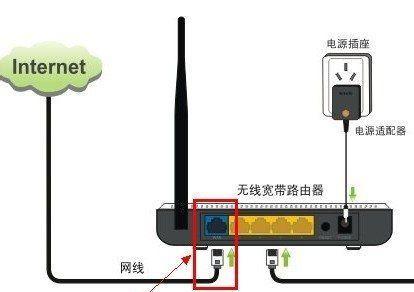
连接宽带接入
将宽带接入线插入路由器的WAN口,并用网线将路由器的LAN口与电脑或其他设备相连,确保接入线插入牢固,网线连接无松动。
配置路由器
打开电脑浏览器,输入路由器的默认管理IP地址,登录路由器管理界面。根据提示进行基本设置,如设置无线网络名称(SSID)和密码、配置端口转发等。
设置无线网络
在路由器管理界面中找到无线网络设置选项,根据需要设置无线网络的名称、加密方式和密码等,确保无线网络安全可靠。

设置访客网络
若需要为来访客人提供网络访问权限,可以在路由器管理界面中设置访客网络,以保护主网络的安全性和隐私。
开启QoS功能
根据自己的需求,可以在路由器管理界面中开启QoS(服务质量)功能,优先保障某些应用或设备的网络带宽,提升网络使用体验。
设定家长控制
对于家庭用户来说,可以在路由器管理界面中设定家长控制,限制某些设备的上网时间或屏蔽不适宜内容,保护孩子的上网安全。
设置端口转发
如果需要在局域网内搭建服务器或使用特定应用程序,可以在路由器管理界面中进行端口转发设置,确保外部网络可以访问内部服务器或应用。
升级路由器固件
定期检查路由器官方网站是否有新的固件版本发布,若有,可以在路由器管理界面中进行固件升级,以获得更好的性能和稳定性。
避免信号干扰
将路由器放置在离电视、微波炉等电子设备较远的位置,避免信号干扰,以保证无线网络的稳定性和传输速度。
加装网络扩展器
若家庭或办公室的网络覆盖范围较大,可以考虑加装网络扩展器来增强信号覆盖能力,以获得更好的网络连接体验。
定期维护路由器
定期清理路由器周围的灰尘,确保散热良好;同时,检查路由器连接线路是否有松动、老化等情况,做好维护工作,延长路由器的使用寿命。
咨询专业人士
如果在连接路由器的过程中遇到问题,可以咨询专业人士,比如路由器厂家的技术支持或网络工程师,以获得更准确和专业的帮助。
正确连接路由器对于获得高速稳定的网络连接至关重要。本文详细介绍了选择合适的路由器、连接电源和宽带接入、配置路由器、设置无线网络等15个方面的内容,希望读者可以通过本文掌握正确连接路由器的方法,享受到更好的网络体验。
版权声明:本文内容由互联网用户自发贡献,该文观点仅代表作者本人。本站仅提供信息存储空间服务,不拥有所有权,不承担相关法律责任。如发现本站有涉嫌抄袭侵权/违法违规的内容, 请发送邮件至 3561739510@qq.com 举报,一经查实,本站将立刻删除。